Avast Secure Browser to przeglądarka internetowa z wbudowanymi funkcjami bezpieczeństwa i prywatności, które pomagają dbać o bezpieczeństwo online. Niniejszy artykuł zawiera instrukcje dotyczące rozpoczęcia korzystania z Avast Secure Browser.
Otwórz Centrum bezpieczeństwa i prywatności
Centrum bezpieczeństwa i prywatności to konsola zawierająca narzędzia i funkcje umożliwiające zarządzanie aktywnością online.
Większość funkcji jest domyślnie włączona w celu zapewnienia najwyższego poziomu bezpieczeństwa i prywatności. Korzystając z Centrum bezpieczeństwa i prywatności, można spersonalizować przeglądarkę Avast Secure Browser, ręcznie włączając lub wyłączając określone funkcje. Można również uzyskać dostęp do narzędzi takich jak Tryb prywatny, Czyszczenie śladów i Hack Check.
Aby przejść do Centrum bezpieczeństwa i prywatności:
- Otwórz przeglądarkę Avast Secure Browser, a następnie kliknij niebieską ikonę
 Centrum bezpieczeństwa i prywatności po prawej stronie paska adresu.
Centrum bezpieczeństwa i prywatności po prawej stronie paska adresu. 

Centrum bezpieczeństwa i prywatności jest teraz otwarte. Kliknij kafelek, aby uzyskać więcej informacji na temat funkcji.
Skonfiguruj Osłonę WWW
Osłona WWW to funkcja, która blokuje złośliwe witryny internetowe i próby wyłudzenia danych podczas przeglądania Internetu. Zapobiega również pobieraniu potencjalnie złośliwej zawartości, która może zainfekować urządzenie z systemem Windows. Aby skonfigurować Osłonę WWW:
- Otwórz przeglądarkę Avast Secure Browser, a następnie kliknij niebieską ikonę
 Centrum bezpieczeństwa i prywatności po prawej stronie paska adresu.
Centrum bezpieczeństwa i prywatności po prawej stronie paska adresu. 

- Kliknij kafelek Osłona WWW, a następnie wybierz opcję Ustawienia.

- Skonfiguruj następujące:
- Użyj suwaka, aby włączyć lub wyłączyć Osłonę WWW.
- Osłony standardowe: Wybierz standardowe osłony, aby skanować i blokować dostęp do złośliwych witryn internetowych i plików do pobrania.
- Osłony zaawansowane: Wybierz zaawansowane osłony, aby blokować potencjalnie złośliwe skrypty i niebezpieczną zawartość, oprócz złośliwych witryn internetowych i pobieranych plików.

Importowanie danych przeglądarki
Przeglądarka Avast Secure Browser umożliwia importowanie zakładek, historii przeglądania, wyszukiwarek, zapisanych haseł i danych automatycznego wypełniania formularzy z kilku popularnych przeglądarek internetowych lub z pliku HTML.
Więcej informacji na temat importowania danych przeglądarki do programu Avast Secure Browser zawiera następujący artykuł:
- Importowanie zakładek do przeglądarki Avast Secure Browser
- Importowanie zakładek do przeglądarki Avast Secure Browser
Skonfiguruj osobny profil użytkownika
Avast Secure Browser umożliwia tworzenie profili użytkowników dla znajomych i rodziny, do celów służbowych lub użytku osobistego. Profile mają oddzielne zakładki, rozszerzenia, historie przeglądania i inne elementy.
Aby skonfigurować profile:
- Otwórz przeglądarkę Avast Secure Browser, kliknij ikonę Konto w prawym górnym rogu przeglądarki, a następnie kliknij Dodaj nowy profil.


- Wybierz preferowaną opcję:
- Niezalogowany użytkownik: Wprowadź poświadczenia Konta Avast i kliknij przycisk Kontynuuj, a następnie Nazwa i zdjęcie profilu, aby edytować nazwę, motyw lub awatar istniejącego profilu.
- Kontynuuj bez konta: Wybierz tę opcję, aby utworzyć profil bez łączenia go z Kontem Avast.

Przy następnym otwarciu Avast Secure Browser, na ekranie Kto używa Avast Secure Browser?, wybierz profil, którego chcesz używać.
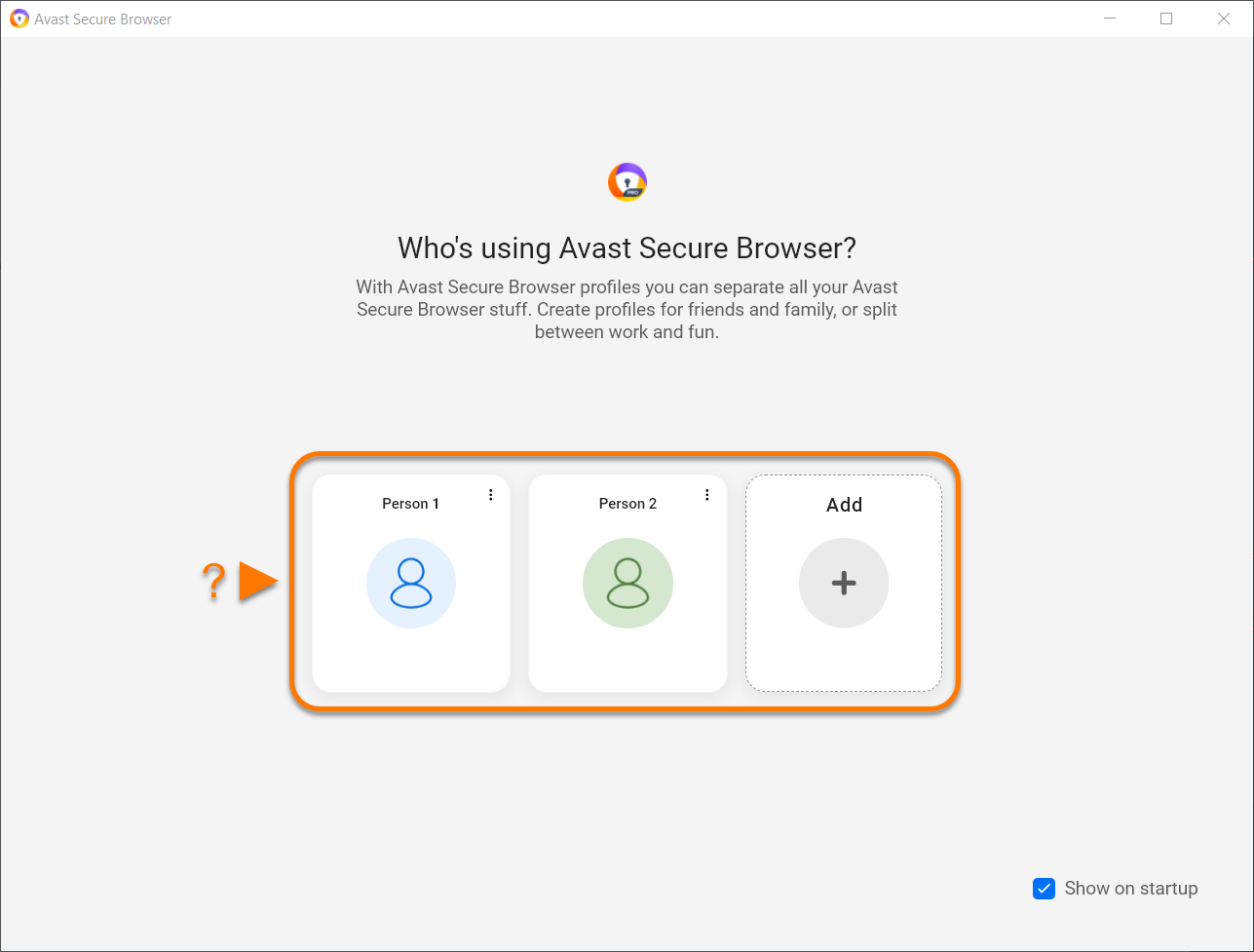
⋮ Więcej działań (trzy kropki) przy odpowiednim profilu, a następnie wybierz opcję Edytuj lub Usuń.Zmień domyślną wyszukiwarkę
Aby zmienić wyszukiwarkę w Avast Secure Browser, przejdź do ⋮ Menu (trzy kropki) ▸ Ustawienia, a następnie wykonaj poniższe kroki:
- Po lewej stronie wybierz wyszukiwarkę, a następnie kliknij przycisk Zmień.

- Wybierz preferowaną wyszukiwarkę, a następnie kliknij Ustaw jako domyślną.

Dodawanie nowej zakładki
- Otwórz Avast Secure Browser i przejdź do strony internetowej, którą chcesz dodać do zakładek.
- Kliknij ikonę gwiazdki na pasku adresu, a następnie opcję Gotowe, aby automatycznie dodać stronę internetową do zakładek.
Możesz też zmienić nazwę, aby ułatwić rozpoznanie zakładki. Następnie w panelu Folder użyj menu rozwijanego, aby określić lokalizację zakładki, i kliknij przycisk Gotowe.

Witryna została dodana do zakładek. W zależności od określonej lokalizacji można uzyskać dostęp do strony dodanej do zakładek bezpośrednio za pomocą paska zakładek (pod paskiem adresu) lub klikając folder Wszystkie zakładki.
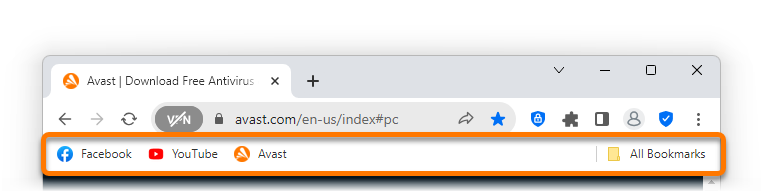
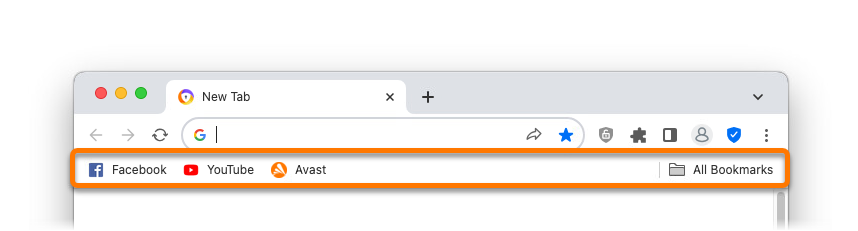
⋮ Menu (trzy kropki) ▸ Zakładki ▸ Pokaż pasek zakładek.⋮ Menu (trzy kropki) ▸ Zakładki ▸ Pokaż pasek zakładek.Dostosowywanie funkcji Privacy Guard
Privacy Guard pomaga zapobiegać ładowaniu reklam na odwiedzanych stronach internetowych, co poprawia szybkość i bezpieczeństwo sesji przeglądania. Funkcja Privacy Guard jest domyślnie włączona.
Aby dostosować zakres działania funkcji Privacy Guard:
- Otwórz Avast Secure Browser i kliknij ikonę Privacy Guard po prawej stronie paska adresu, a następnie kliknij Zmień ustawienia.



- Wybierz preferowany tryb funkcji Privacy Guard:
- Podstawowe blokowanie: Blokuje wszystkie reklamy naruszające Akceptowalny standard reklam, w tym wyskakujące okienka i automatycznie odtwarzane filmy.
- Zrównoważone blokowanie (zalecane): Blokuje te same reklamy co zakres Podstawowy i dodatkowo blokuje inne nieuciążliwe reklamy w celu poprawienia szybkości oraz bezpieczeństwa sesji przeglądania. Ten tryb umożliwia wyświetlanie niektórych reklam, które są przydatne podczas wyszukiwania online.
- Ścisłe blokowanie: Blokuje niemal wszystkie reklamy. Nie zalecamy wybierania tego trybu, ponieważ może to spowodować nieprawidłowe ładowanie niektórych witryn internetowych, a nawet całkowitą niedostępność niektórych z nich.

Funkcja Privacy Guard jest teraz włączona i skonfigurowana zgodnie z wybranym zakresem.
Włączanie funkcji Secure Browser VPN
Ta funkcja jest dostępna w przeglądarce Avast Secure Browser PRO i umożliwia ukrycie swojej lokalizacji przy użyciu wirtualnej sieci prywatnej (VPN, Virtual Private Network).
Aby włączyć przeglądarkę VPN:
- Otwórz przeglądarkę Avast Secure Browser i kliknij ikonę VPN po lewej stronie paska adresu, a następnie kliknij szary suwak (WYŁ.), aby zmienił kolor na niebieski (WŁ.).

- Opcjonalnie kliknij panel lokalizacji, aby wyszukać preferowaną lokalizację, lub wybierz ją z listy opcji.

Funkcja Secure Browser VPN zostanie włączona.
Rozpoczynanie bezpiecznego przeglądania
- Naciśnij ikonę Avast Secure Browser na ekranie głównym urządzenia. Aplikacja zostanie otwarta, wyświetlając ekran główny przeglądarki.


- Wybierz jedną z następujących akcji:


- Konto: Naciśnij ikonę konta i zaloguj się za pomocą Konta Avast, aby zsynchronizować dane przeglądania na wielu urządzeniach. W celu uzyskania dodatkowych informacji na temat synchronizowania przeglądarki Avast Secure Browser zapoznaj się z artykułem: Synchronizowanie przeglądarki Avast Secure Browser
- Moje konto: Naciśnij ikonę konta i zaloguj się za pomocą Konta Avast, aby zsynchronizować dane przeglądania na wielu urządzeniach. W celu uzyskania dodatkowych informacji na temat synchronizowania przeglądarki Avast Secure Browser zapoznaj się z artykułem: Synchronizowanie przeglądarki Avast Secure Browser
- Uaktualnij teraz: Naciśnij, aby zasubskrybować Avast Secure Browser PRO.
- Zobacz opcje uaktualnienia: Naciśnij, aby zasubskrybować Avast Secure Browser PRO.
- Ustawienia: Naciśnij opcję
 Ustawienia (ikona koła zębatego), aby dostosować funkcje bezpieczeństwa i prywatności swoich działań w Internecie lub zmodyfikować ogólne ustawienia przeglądarki.
Ustawienia (ikona koła zębatego), aby dostosować funkcje bezpieczeństwa i prywatności swoich działań w Internecie lub zmodyfikować ogólne ustawienia przeglądarki. - Wyszukaj lub wpisz adres URL: Naciśnij pole wyszukiwania, a następnie wprowadź wyszukiwany termin lub adres URL witryny internetowej, aby zacząć przeglądać Internet w Trybie domyślnym.
- Dodaj skrót: Naciśnij ikonę
+, aby dodać do zakładek swoje ulubione strony internetowe. - Menu: Naciśnij przycisk
…Menu (trzy kropki), aby uzyskać dostęp do opcji menu przeglądarki, takich jak historia wyszukiwania i zakładki. - Karty: Kliknij kwadratową ikonę kart, aby wyświetlić karty przeglądarki, które są obecnie otwarte w każdym trybie przeglądarki.
- Wyszukiwanie: Naciśnij ikonę wyszukiwania, aby uzyskać dostęp do pola wyszukiwania przeglądarki.
Podczas przeglądania witryny internetowej ikona wyszukiwania zmienia się w ikonę strony głównej. Naciśnij ikonę strony głównej, aby wrócić na główny ekran przeglądarki Avast Secure Browser.
Aby dowiedzieć się więcej o funkcjach dostępnych w przeglądarce Avast Secure Browser, zapoznaj się z odpowiednimi sekcjami w tym artykule.
Zmienianie trybów przeglądarki
Przeglądarka Avast Secure Browser oferuje dwa tryby przeglądarki: Tryb domyślny oraz Tryb prywatny. Dzięki temu możesz organizować swoją aktywność przeglądania zgodnie z trybem, który najlepiej odpowiada odwiedzanym witrynom.
Aby otworzyć kartę w innym trybie przeglądarki lub wyświetlić obecnie otwarte karty uporządkowane według trybu przeglądarki, wykonaj następujące czynności:
- Otwórz przeglądarkę Avast Secure Browser, a następnie naciśnij kwadratową ikonę kart znajdującą się u dołu ekranu.


- Naciskaj ikony u góry ekranu, aby przełączać się między trybami. Jeśli jakieś karty są obecnie otwarte, są widoczne na ekranach poszczególnych trybów.


- Tryb domyślny: Tryb domyślny to optymalne połączenie bezpieczeństwa i prywatności. Pozwala zamaskować lokalizację za pomocą wirtualnej sieci prywatnej (VPN) i blokować ataki internetowe oraz niebezpieczne pobierane pliki za pomocą Osłony WWW. Reklamy i pliki śledzące są blokowane (tryb zrównoważony).
- Tryb prywatny: Tryb prywatny oferuje te same opcje bezpieczeństwa co Tryb domyślny, ale wyłącza też zrzuty ekranu i automatycznie usuwa wszystkie dane oraz historię przeglądania po zamknięciu przeglądarki.
- Tryb prywatny: Tryb prywatny oferuje te same opcje bezpieczeństwa co Tryb domyślny, ale automatycznie usuwa wszystkie dane przeglądania i historię po zamknięciu przeglądarki.
- Aby otworzyć nową kartę w wybranym trybie, naciśnij zieloną ikonę znaku plus
+, a następnie wyszukaj lub wprowadź adres URL strony, którą chcesz otworzyć.

Nowa karta zostanie otwarta w wybranym trybie przeglądarki.
Dostosowywanie funkcji bezpieczeństwa i prywatności
- Otwórz przeglądarkę Avast Secure Browser i naciśnij opcję
 Ustawienia (ikona koła zębatego) w prawym górnym rogu ekranu.
Ustawienia (ikona koła zębatego) w prawym górnym rogu ekranu. 

- Wybierz jedną z następujących opcji:


- Przeglądarka VPN: Ta funkcja pozwala ukryć swoją lokalizację przy użyciu wirtualnej sieci prywatnej (VPN, Virtual Private Network). Więcej informacji znajdziesz w sekcji Przeglądarka VPN.
- AdBlock: Ta funkcja zapobiega ładowaniu się reklam na odwiedzanych stronach internetowych. Więcej informacji można znaleźć w sekcji Dostosowywanie funkcji AdBlock.
- Skaner bezpieczeństwa: Skanuj ustawienia przeglądarki w poszukiwaniu luk w zabezpieczeniach powstałych w wyniku wyłączenia ustawień ochrony.
- Osłona WWW: Włącz, aby automatycznie blokować dostęp do złośliwego oprogramowania i witryn phishingowych oraz chronić swoje dane osobowe przed kradzieżą.
- Sieć VPN dla całego urządzenia: Zezwól wszystkim aplikacjom na urządzeniu na bezpieczniejsze łączenie się z Internetem za pośrednictwem serwerów VPN firmy Avast (dostępne w wersji Avast Secure Browser PRO).
- Skanowanie zabezpieczeń na całym urządzeniu: Przeskanuj urządzenie pod kątem luk w zabezpieczeniach.
- Blokada przeglądarki: Włącz, aby przechowywać dane i historię przeglądania zablokowane w przeglądarce Avast Secure Browser.
- Skarbiec multimediów: Uzyskaj dostęp do pobranych i zaszyfrowanych plików multimedialnych.
- Ustawienia zaawansowane
Włącz przeglądarkę VPN
Wybierz tę funkcję, jeśli chcesz ukryć swoją lokalizację przy użyciu wirtualnej sieci prywatnej (VPN, Virtual Private Network). Aby połączyć się z Przeglądarką VPN:
- Kliknij opcję Przeglądarka VPN jest wyłączona.

- Kliknij Przeglądarka VPN wyłączona.

- Kliknij szary suwak (WYŁ.), aby zmienił kolor na zielony (WŁ.).


Dostosowywanie funkcji AdBlock
Funkcja AdBlock blokuje ładowanie reklam na odwiedzanych stronach internetowych. Poprawia to szybkość i bezpieczeństwo sesji przeglądania. Funkcja AdBlock jest domyślnie włączona i ustawiona na tryb Zrównoważony. Aby zmienić tryb funkcji AdBlock:
- Naciśnij pozycję Funkcja AdBlock jest włączona.

- Kliknij Funkcja AdBlock włączona.

- Naciśnij kółko obok preferowanego trybu funkcji AdBlock:


- Zrównoważony (zalecane): Blokuje większość reklam w celu poprawienia szybkości oraz bezpieczeństwa sesji przeglądania. Dotyczy to wyskakujących okienek, banerów, automatycznie odtwarzanych filmów i niektórych reklam mediów społecznościowych. Ten tryb umożliwia wyświetlanie niektórych reklam, które są przydatne podczas wyszukiwania online.
- Podstawowy: Blokuje natarczywe reklamy, które naruszają Akceptowalny standard reklam. Dotyczy to wyskakujących okienek, banerów i automatycznie odtwarzanych filmów.
- Ścisłe: Blokuje niemal wszystkie reklamy. Dotyczy to wyskakujących okienek, banerów, automatycznie odtwarzanych filmów, niektórych reklam mediów społecznościowych i 99% pozostałych reklam. Nie zalecamy wybierania tego trybu, ponieważ może to spowodować nieprawidłowe ładowanie pewnych witryn internetowych, a nawet całkowitą niedostępność niektórych z nich. Jeśli wybierzesz ten tryb, kliknij Ustaw tryb ścisły, aby potwierdzić swój wybór.
Twój preferowany tryb funkcji AdBlock zostanie ustawiony.
Lista dozwolonych reklam
Możesz także dodawać witryny internetowe do listy dozwolonych reklam. Oznacza to, że na określonych przez Ciebie witrynach reklamy będą nadal wyświetlane. Aby dodać witrynę internetową do listy dozwolonych reklam:
- Otwórz wybraną witrynę internetową.
- Naciśnij w prawym górnym rogu opcję
 Ustawienia (ikona kola zębatego).
Ustawienia (ikona kola zębatego). - Naciśnij zielony suwak (WŁ.) obok pozycji Blokowanie reklam jest włączone, aby zmienił kolor na szary (WYŁ.).
Witryna internetowa zostanie dodana do listy dozwolonych reklam i reklamy będą na niej wyświetlane, gdy zostanie otworzona przy użyciu bieżącego trybu przeglądarki. Reklamy w innych witrynach internetowych nadal będą blokowane zgodnie z ustawieniami trybu przeglądarki.
Ustawienia zaawansowane
- Kliknij Ustawienia zaawansowane.


- Dostępne są następujące dodatkowe ustawienia bezpieczeństwa i prywatności:
- Bezpieczny DNS przez TLS To ustawienie pozwala wybrać preferowany system DNS (Domain Name System). Jeśli masz subskrypcję Avast Secure Browser PRO, możesz także dodać niestandardowy system DNS.
- Bezpieczny DNS przez TLS Zmień ustawienie systemu DNS (Domain Name System) z domyślnego na inne.
- Zarządzaj niestandardowymi węzłami DNS (Avast Secure Browser PRO): Dodawaj lub usuwaj niestandardowe węzły DNS na liście DNS.
- Wyczyść pliki cookie i dane: Naciśnij, aby natychmiast wyczyścić wszystkie pliki cookie w wybranym trybie przeglądarki.
- Wyczyść pliki cookie i dane: Naciśnij, aby natychmiast wyczyścić wszystkie pliki cookie w wybranym trybie przeglądarki.
- Zapobiegaj zrzutom ekranu: Naciśnij, aby włączyć maskowanie i zapobiec robieniu zrzutów ekranu.
- Włącz maskowanie ekranu: Włącz lub wyłącz maskowanie (ukrywa ono podgląd zawartości przeglądarki w widoku ostatnio używanych aplikacji).
- Pobieraj bez pytania: Naciśnij szary suwak (WYŁ.), aż zmieni kolor na zielony (WŁ.), aby przeglądarka Avast Secure Browser pobierała pliki bez wyświetlania monitu o potwierdzenie, czy na pewno chcesz pobrać dany plik.
- Żądaj wersji na komputer w przypadku wszystkich stron internetowych: Naciśnij, aby wyświetlać strony internetowe w wersji na komputer.
- Pomóż nam udoskonalić Avast Secure Browser: Dotknij, aby włączyć udostępnianie anonimowych danych o używaniu aplikacji firmie Avast.
Modyfikowanie ustawień ogólnych
- Otwórz przeglądarkę Avast Secure Browser i naciśnij opcję
 Ustawienia (ikona koła zębatego) w prawym górnym rogu ekranu.
Ustawienia (ikona koła zębatego) w prawym górnym rogu ekranu. 

- Wybierz jedną z następujących opcji:


- Statystyki prywatności: Włącz to ustawienie, aby wyświetlić aktywne i dostępne statystyki dla wybranego okresu.
- Statystyki prywatności: Włącz to ustawienie, aby wyświetlić aktywne i dostępne statystyki dla wybranego okresu.
- Wyszukiwarka: Wybierz preferowaną wyszukiwarkę.
- Menedżer haseł: Włącz, aby przechowywać zapisane hasła.
- Ustaw jako domyślną przeglądarkę: Ustaw Avast Secure Browser jako domyślną przeglądarkę, aby łącza URL zawsze się w niej otwierały.
- Tryb ciemny: Przełącz aplikację na motyw jasny lub ciemny.
- Wygląd: Przełącz aplikację na motyw jasny lub ciemny.
- Powiadomienia: Włącz powiadomienia przeglądarki Avast Secure Browser.
- Pokazuj sugestie wyszukiwania: Włącz sugestie wyszukiwania podczas przeglądania.
- Pokazuj sugestie wyszukiwania: Włącz sugestie wyszukiwania podczas przeglądania.
- Pobrane pliki: Uzyskaj dostęp do pobranych i zaszyfrowanych plików multimedialnych.
- Przywróć domyślne ustawienia przeglądarki: Naciśnij, aby przywrócić ustawienia domyślne trybu przeglądarki.
- Przywróć ustawienia domyślne: Naciśnij, aby przywrócić ustawienia domyślne trybu przeglądarki.
- Widżety aplikacji: Dodaj skróty do przeglądarki Avast Secure Browser z ekranu głównego urządzenia, aby przeglądać szybciej i wygodniej.
Dalsze zalecenia
Więcej informacji o przeglądarce Avast Secure Browser zawiera następujący artykuł:
- Avast Secure Browser — często zadawane pytania
- Avast Secure Browser — często zadawane pytania
- Avast Secure Browser — często zadawane pytania
- Avast Secure Browser — często zadawane pytania
Aby uzyskać informacje o tym, jak ukryć swoje dane osobowe podczas udostępniania ekranu przeglądarki, odwiedź następujący artykuł:
- Avast Secure Browser
- Avast Secure Browser PRO
- Windows, macOS, Android i iOS
Zaktualizowano dnia: 02.05.2025





























